Win7系統(tǒng)瀏覽網(wǎng)頁提示已經(jīng)阻止此站點(diǎn)用不安全方式使用ActiveX控件如何解決?解決網(wǎng)頁提示已經(jīng)阻止此站點(diǎn)用不安全方式使用ActiveX控件的方法說明
Win7系統(tǒng)瀏覽網(wǎng)頁提示已經(jīng)阻止此站點(diǎn)用不安全方式使用ActiveX控件如何解決很多小伙伴們都不知道,接下來小編帶來解決網(wǎng)頁提示已經(jīng)阻止此站點(diǎn)用不安全方式使用ActiveX控件的方法說明。希望可以幫助到大家。
1、在打開的IE瀏覽器中選擇 選項(xiàng)--Internet 選項(xiàng);
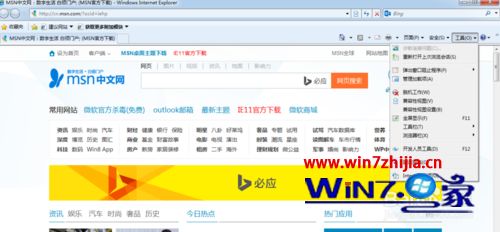
2、在Internet選項(xiàng)窗口中選擇 "安全"在窗口的下面會(huì)有“自定義級(jí)別”點(diǎn)擊進(jìn)入“安全設(shè)置-Internet區(qū)域”拖動(dòng)窗口的滾動(dòng)條,找到ActiveX 控件和插件處繼續(xù)向下移動(dòng)找到“下載未簽名的ActiveX控件”選項(xiàng),將其選擇“提示”,會(huì)彈出警告窗口,在警告窗口選擇“是”;返回點(diǎn)擊確定。如下圖所示;
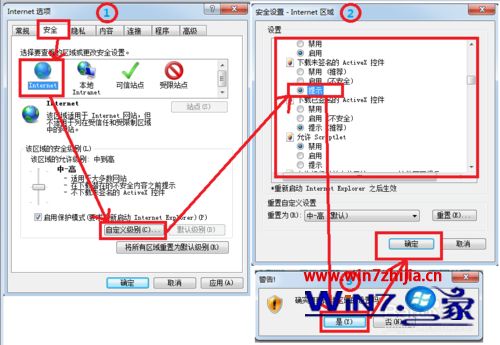
3、配置“本地Internet”在本地Internet中將所有的ActiveX選項(xiàng)啟用,在將下面的“下載”內(nèi)容中的“文件下載”、“文件下載提示”啟用。操作方法繼續(xù)上一步的操作,在還沒有關(guān)閉的Internet 選項(xiàng)窗口中設(shè)置,如下圖所示;
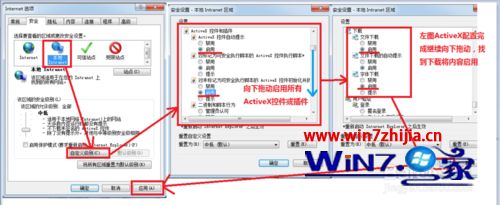
4、配置可信任站點(diǎn)級(jí)別,首先將所有區(qū)域重置為默認(rèn)級(jí)別,如下圖所示;

5、添加可信網(wǎng)站地址,點(diǎn)擊站點(diǎn)--可信站點(diǎn)地址輸入框--輸入需要的地址,如果是https的地址直接點(diǎn)添加,如果不是請取消https選項(xiàng)。具體如下圖;
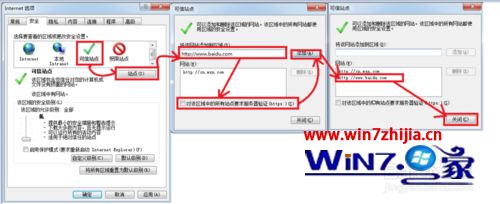
6、通過以上設(shè)置重啟瀏覽器,再次嘗試登錄站點(diǎn)測試是否成功,如不成功請根據(jù)本文章地步驟內(nèi)容將Internet 選項(xiàng)中的下載配置選項(xiàng)啟用。
以上就是好吧啦網(wǎng)網(wǎng)小編為大家?guī)淼模矚g的小伙伴們請大家繼續(xù)關(guān)注IE瀏覽器中文網(wǎng)。
相關(guān)文章:
1. Win10自帶輸入法一點(diǎn)都不比搜狗差,Win10輸入法玩法介紹2. Windows 7啟動(dòng)后桌面頻繁出現(xiàn)假死解決辦法3. 若任務(wù)管理器被病毒禁用導(dǎo)入本注冊表可解開 reg4. 在FreeBSD上搭建Mac的文件及time machine備份服務(wù)5. 下載好了win10系統(tǒng)安裝教程6. freebsd用法配置匯總7. Win7注冊表損壞導(dǎo)致無法開機(jī)怎么解決?8. win7電腦dns服務(wù)器故障如何解決 dns服務(wù)故障解決方法分享9. Win7系統(tǒng)realtek高清晰音頻管理器圖標(biāo)找不到了怎么恢復(fù)?10. Win10系統(tǒng)ie瀏覽器提示已停止工作如何解決?兩種解決方法分享

 網(wǎng)公網(wǎng)安備
網(wǎng)公網(wǎng)安備